前言
Win10 的 2019 年最新版本 1903 这几天开始全球分批推送,可能喜欢尝鲜的用户已经手动更新了。
但是这几年 Win10 的每次大版本更新都难免出现些各种各样的问题,像去年 1809 更新导致用户文件丢失已经算是很严重的 Bug 了。
对于使用在办公工作环境的用户来说,稳定才是最重要的。下面就说下如何禁止或者延迟 Win10 自动更新,以求最稳。
禁止 Win10 自动更新到最新版本
禁止版本更新 ≠ 禁止安全更新!
1. 延迟功能更新和质量更新
设置 -> 更新和安全 -> Windows 更新 -> 高级选项:
- 更新分支:半年频道(可以在组织中广泛使用)
- 功能更新:延迟 365 天
- 质量更新:延迟 30 天
- 暂停更新:每次暂停一切更新 35 天,按需要开启

2. 打开按流量计费
打开按流量计费后,下载体积较大的更新包需要用户手动点击 “下载”,可以阻止自动下载 Win10 新版本升级文件。
设置 -> 网络和 Internet -> 以太网 -> 设为按流量计费的连接

3. 完全控制更新
如果想要完全停止或更深度控制更新,可以使用之前介绍过的 Dism++ 设置:系统优化 -> Windows Update。(Dism++ ,也许是最强大的 Windows 系统优化工具)
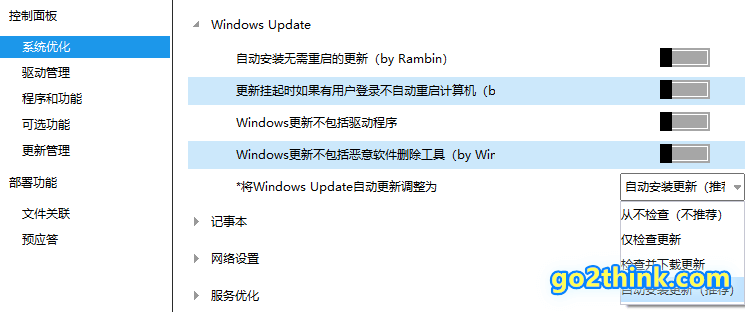
结语
延迟更新可以避免第一时间撞到 Bug 影响正常使用,待稳定后再升级,既能保证系统安全,也足够稳定。
毕竟现在的 Win10 更新有点玄学,补丁都能出问题。有的用户一直最新版,啥问题没有;也有的更新一次回退一次。折腾不起还是建议以稳为主吧。(⊙﹏⊙)
Go 2 Think 原创文章,转载请注明来源及原文链接
原文链接:https://go2think.com/disable-win10-update-to-last-version/
